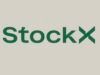Come funzionano le offerte su StockX
Negli ultimi tempi hai sentito parlare amici e parenti in termini particolarmente entusiastici di un marketplace online denominato StockX, che a quanto pare utilizza una modalità di compravendita originale e conveniente. In sostanza, da quello che hai potuto apprendere, per acquistare un articolo è possibile inviare un’offerta e attendere che questa venga valutata e accettata da un potenziale venditore.
Hai provato, dunque, a collegarti al sito della piattaforma in questione per capire come funzionano le offerte su StockX, ma non sei sicuro di averne compreso bene i meccanismi di negoziazione. Nel dubbio, quindi, ti sei messo alla ricerca di una guida in grado di illustrarti la procedura corretta da seguire per sottoporre un’offerta e in questo modo sei approdato sul mio blog.
Ebbene, oggi è davvero il tuo giorno fortunato! Trattandosi di un servizio che sta acquisendo sempre maggior popolarità tra gli utenti, ho deciso di dedicare un articolo a StockX e il suo funzionamento, focalizzando l’attenzione in maniera particolare sulla procedura da seguire per fare offerte, ma senza tralasciare la registrazione e la vendita. Come dici? Era proprio quello che stavi cercando? Perfetto, in questo caso non mi rimane che augurarti buona lettura e buon proseguimento.
Indice
Cos’è StockX
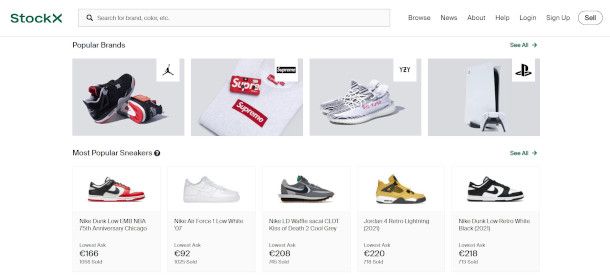
Per apprendere il funzionamento delle offerte su questo particolare marketplace, creato in origine per favorire la compravendita delle sneakers (che rappresentano tuttora uno dei principali articoli in vetrina, anche se la vendita è stata estesa a molte altre categorie di prodotti), credo sia essenziale fare un passo indietro e cercare di capire cos’è StockX.
In sostanza, si tratta di una piattaforma di intermediazione nella quale i prezzi dei beni messi in vendita vengono stabiliti in tempo reale, come una sorta di mercato azionario, in base al valore reale di un prodotto, che viene determinato dall’incontro le proposte di vendita e le offerte di acquisto.
Non si tratta, dunque, di un’asta, come si può essere inizialmente portati a pensare, ma di un innovativo sistema di vendita che permette, ad esempio ai commercianti che detengono merce invenduta in perfetto stato (i cosiddetti deadstock), di smaltire le proprie giacenze vendendole a un prezzo in linea con quella che, in un determinato momento, rappresenta l’effettiva domanda.
Da un parte, quindi, abbiamo il venditore, il quale sottopone una proposta di vendita su un determinato bene attribuendo ad esso un valore in linea con quello delle ultime transazioni che sono state effettuate per quello stesso articolo.
Dall’altra, invece, c’è il compratore: nel momento in cui quest’ultimo fa un’offerta corrispondente a tale proposta, la transazione viene elaborata automaticamente dal sistema. Il venditore, a questo punto, spedisce la merce a un centro logistico di StockX, il quale si occupa di verificarne lo stato e l’autenticità e, successivamente, lo inoltra all’acquirente.
In alternativa, sia acquirente che venditore possono usufruire di una modalità istantanea di compravendita, la quale porta a termine la transazione senza bisogno di avviare una trattativa: il primo, quindi, potrà comprare subito aderendo direttamente alla proposta più bassa, mentre il secondo potrà concludere la vendita assegnandola all’offerta più alta.
Se, a questo punto, ti stai chiedendo come funziona fare un’offerta su StockX, devi sapere che la piattaforma in questione mette a disposizione dei propri utenti alcuni particolari strumenti statistici di facile comprensione che, come ti mostrerò più nel dettaglio nei prossimi paragrafi, permettono di determinare con facilità il prezzo corretto e agevolano l’incontro di domanda e offerta in maniera assolutamente trasparente.
Come registrarsi a StockX
Per poter usufruire della piattaforma è necessario, come puoi facilmente immaginare, eseguire preventivamente l’iscrizione al servizio. Nei prossimi paragrafi, dunque, ti mostrerò come registrarsi a StockX sia da computer, accedendo tramite browser al sito in questione, sia tramite l’app per dispositivi mobili.
Da PC
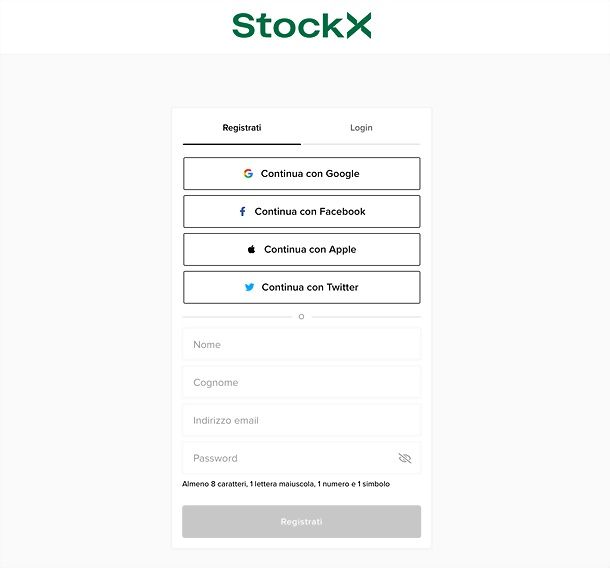
Se vuoi procedere da PC, per cominciare collegati alla pagina principale di StockX e premi sulla voce Registrati situata in alto a destra. Nella pagina successiva potrai scegliere di associare il tuo profilo Google, Facebook, Twitter o Apple premendo sul relativo pulsante (verrai rimandato in questo modo al rispettivo modulo di autenticazione), o se creare un account nuovo compilando il modulo sottostante.
In quest’ultimo caso, dopo aver inserito i dati Nome, Cognome, Indirizzo email e Password, premi il pulsante Registrati, quindi leggi le direttive relative alle politiche sulla privacy e accettale, cliccando sul pulsante Accetta. Considera, infine, che ti verrà recapitata una email con il link per la conferma dell’attivazione.
Per concludere, scegli le categorie di tuo interesse fra quelle proposte nella schermata seguente e pigia sul pulsante Fine. A questo punto è opportuno completare le informazioni del profilo: per accedere alla relativa sezione, clicca sul menu Il mio Account situato in alto a destra e premi l’opzione Impostazioni dal menu che ti viene contestualmente proposto.
Se sei un compratore, procedi alla compilazione dei dati relativi alla voce Acquisto, cliccando sul corrispondente pulsante Modifica, quindi scegli la modalità di pagamento preferita fra carta di credito e PayPal. Allo stesso modo completa la sottostante parte relativa ai dati di spedizione inserendo l’indirizzo al quale desideri far recapitare gli acquisti, dopodiché pigia il pulsante Salva la spedizione, collocato in basso a destra, per confermare i dati.
Per i venditori, invece, è necessario completare le sezioni Dati venditore, Payout (per il trasferimento dei propri ricavi) e, facoltativamente, Partita IVA. Ti suggerisco, infine, di mantenere attive le impostazioni relative alle notifiche presenti nella sezione sottostante.
Da smartphone e tablet
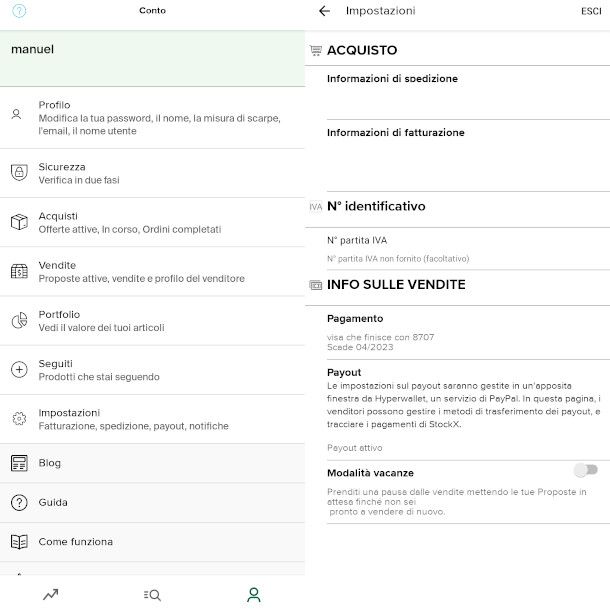
Se preferisci una soluzione mobile e, dunque, vuoi registrarti al marketplace da smartphone e tablet, puoi utilizzare l’app StockX, disponibile sia per Android (verifica anche su store alternativi se il tuo device non ha i servizi Google) che per iOS/iPadOS.
Per scaricarla, pigia su uno dei link sopra indicati, quindi fai tap sul pulsante Installa/Ottieni e attendi il download e l’installazione. Se utilizzi un iPhone o iPad, ti verrà richiesta anche la verifica dell’identità tramite Face ID, Touch ID o password dell’ID Apple.
Una volta avviata l’app, premendo sulla sua icona, come prima cosa pigia sul banner verde in alto che ti notifica la possibilità di modificare le impostazioni di valuta, quindi seleziona l’opzione EUR dall’elenco che ti viene proposto e pigia sulla voce Seleziona.
A questo punto, sfiora il simbolo del profilo collocato in basso a destra e, nella schermata successiva, premi il pulsante Registrati. Da questo punto in poi le modalità di iscrizione sono del tutto identiche a quelle esposte nel capitolo sulla registrazione da PC e avvengono mediante il browser del proprio dispositivo mobile.
Non appena completata la registrazione verrai rimandato alla schermata principale dell’app. Per completare il tuo profilo premi nuovamente il simbolo dell’account, in basso a destra, quindi pigia l’opzione Impostazioni e completa i dati di pagamento e spedizione per la sezione Acquisto se sei un compratore o, nel caso tu sia un venditore, quelli relativi a Pagamento, Payout e, opzionalmente, Partita IVA.
Come funziona fare offerte su StockX
Passiamo, ora, alla fase di contrattazione e acquisto vera e propria. Se vuoi sapere come funziona fare offerte su StockX, nei prossimi paragrafi troverai utili indicazioni sulle modalità di utilizzo degli strumenti forniti dal marketplace in questione per provare ad assicurarti l’articolo desiderato.
Da PC

Se vuoi procedere da PC, per prima cosa collegati alla pagina principale del servizio, quindi premi la voce Login nel menu situato in alto a destra e utilizza, nella schermata successiva, la modalità di autenticazione prescelta in fase di registrazione.
Una volta autenticato, per trovare l’oggetto per il quale desideri sottoporre un’offerta puoi utilizzare il campo di ricerca collocato al centro della home page, digitando la parola chiave che identifica l’articolo (ad esempio marca e modello) e pigiando sul risultato che viene contestualmente mostrato: in questo modo accederai direttamente alla scheda del prodotto che, ci tengo a precisarlo, è unica per tutti i venditori.
Ora, se si tratta di un capo di abbigliamento, ti consiglio di selezionare subito la taglia tramite l’apposito menu a tendina situato nel riquadro di destra, in quanto i prezzi variano anche in base alla disponibilità della misura e alla relativa quantità di richieste.
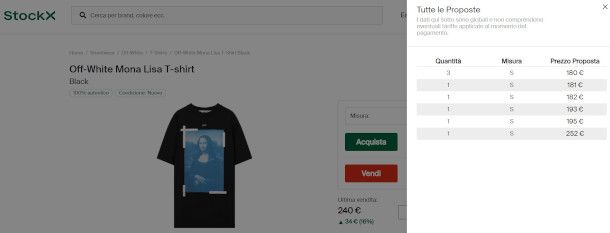
Verrà caricata, quindi, l’informazione relativa alla proposta più bassa, affiancata dal rispettivo pulsante che permette di passare alla fase di acquisto. Più in basso vengono riportate alcune informazioni e funzionalità che ti saranno particolarmente utili per determinare quale offerta fare, ovvero il prezzo dell’ultima vendita e i pulsanti Vedi le proposte, Vedi le offerte e Vedi le vendite.
Questi ultimi ti permettono di accedere a una vista di dettaglio delle rispettive operazioni, che ti darà modo di confrontare i dati per elaborare un’offerta che reputi congrua rispetto alle tue esigenze e all’andamento del mercato di quel determinato prodotto.
Scorrendo la pagina verso il basso, inoltre, puoi consultare i dettagli del prodotto e un utile grafico che mostra l’andamento delle vendite dell’articolo in un determinato periodo, applicabile mediante il selettore ivi presente in un periodo compreso fra 1M (1 mese) e 1Y (1 anno). Di default, comunque, viene proposto il diagramma relativo a tutte le vendite.
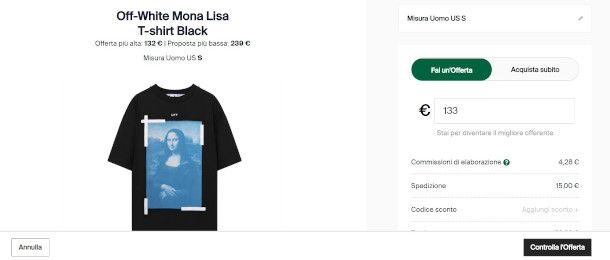
Non appena ti sei fatto un’idea della proposta da inviare, pigia sul pulsante Acquista visto poc’anzi e verrà caricata la pagina per la definizione della compravendita. Per prima cosa, dunque, presta attenzione al dettaglio dei costi esposto in basso a destra, che ora comprende, oltre al prezzo dell’articolo basato sulla migliore proposta, anche le commissioni di elaborazione che StockX si riserva e i costi di spedizione.
A questo punto, se vuoi assicurarti subito l’oggetto, premi sul pulsante Controlla l’ordine e, una volta verificato che tutto corrisponda alle tue aspettative, compreso l’indirizzo di spedizione, pigia il bottone Conferma l’acquisto. Se, invece, vuoi avviare una contrattazione, clicca sul pulsante Fai un’offerta collocato in alto a destra, quindi inserisci il prezzo che avevi in mente nel sottostante campo.
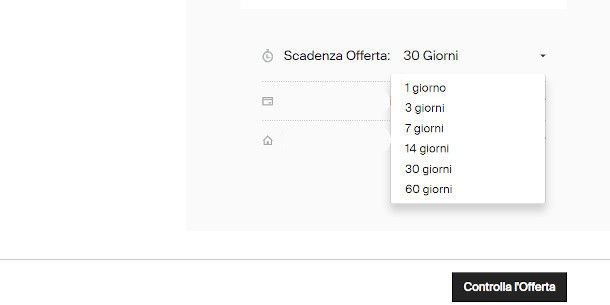
Una volta fatto ciò, comparirà una notifica che indica se si tratta o meno dell’offerta più alta. Puoi comunque intuirlo confrontando la cifra da te inserita con l’offerta più alta riportata appena sotto il nome del prodotto. Per completare l’operazione, quindi, seleziona anche per quanti giorni intendi mantenere tale offerta tramite l’apposito menu a tendina Scadenza offerta.
Ora, premi il pulsante Controlla l’offerta situato in basso a destra e, dopo aver verificato che il riepilogo mostrato nella schermata seguente corrisponda alla tua volontà, pigia il bottone Conferma l’offerta. A partire da questo momento, se un venditore fa una proposta corrispondente e la tua offerta risulta la migliore, la vendita avverrà automaticamente e il tutto ti verrà comunicato via email.
Se, invece, nel frattempo qualcuno invia un’offerta più alta della tua che corrisponde alla proposta di un venditore, sarà lui ad aggiudicarsi l’articolo, ma la tua offerta resterà attiva fino alla scadenza impostata e potrà essere accettata se diventerà di nuovo l’offerta migliore.
Considera un arco temporale di 7-12 giorni lavorativi per i tempi di spedizione: ad ogni modo, una volta che StockX esegue la verifica dell’autenticità del prodotto consegnatogli dal venditore, riceverai via email le informazioni di tracciamento per il tuo acquisto.
Puoi comunque modificarla in qualsiasi momento cliccando sul menu Il mio account > Acquisti e pigiando sul pulsante Modifica situato alla destra del relativo record, o premere sul simbolo del cestino per annullarla definitivamente.
Da smartphone e tablet
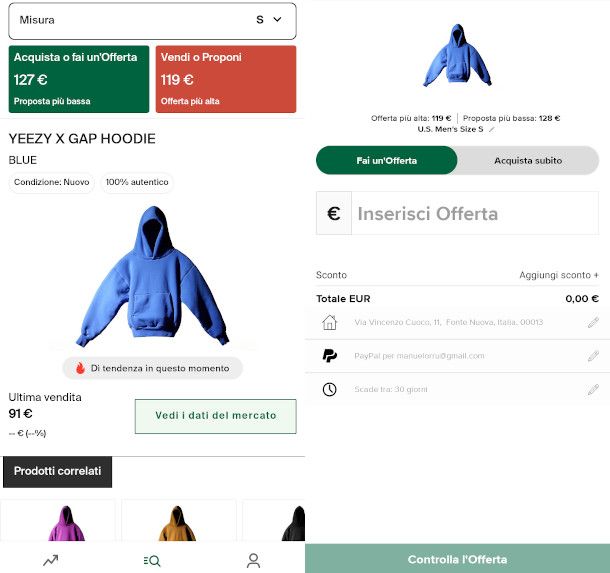
Se preferisci inviare un’offerta da smartphone e tablet, una volta avviata l’app di StockX premi sul simbolo della lente d’ingrandimento al centro del menu situato in basso, in modo da accedere alla schermata di ricerca del prodotto desiderato. Digita, quindi, le informazioni chiave dell’articolo che desideri acquistare nel modulo collocato in alto e premi sul corrispondente risultato che ti viene proposto, per accedere alla scheda del prodotto.
Anche in questo caso, se si tratta di un articolo di vestiario, ti consiglio di definirne subito la taglia tramite l’apposito menu a tendina situato in alto, in modo da caricare i valori corrispondenti. A questo punto, per verificare l’andamento delle vendite di quel determinato bene, pigia sul pulsante Vedi i dati del mercato, quindi, nella schermata successiva, leggi l’informativa che ti viene mostrata e pigia la voce Accetto.
Premendo sulla categoria situata in alto potrai consultare le informazioni relative a Vendite, Proposte e Offerte più recenti, utili per elaborare un’offerta appropriata che pensi possa essere presa in considerazione dai venditori. Una volta fatto ciò, per tornare alla scheda del prodotto premi sul simbolo della freccia situata in alto a sinistra, quindi pigia sul pulsante Acquista o fai un’offerta.
Nella schermata che segue, scegli poi se optare per la modalità Acquista subito al prezzo corrispondente alla proposta più bassa riportato sotto o, in alternativa, sfiora l’opzione Fai un’offerta e digita la cifra che avevi in mente. Verifica, quindi, le varie voci che determinano il costo totale del prodotto e seleziona tramite l’ultima funzionalità situata in basso per quanti giorni questa risulterà attiva.
Per concludere, pigia il pulsante Controlla l’offerta, consulta il riepilogo della richiesta e sfiora il bottone Completa l’offerta per confermare l’operazione. Non appena un venditore invierà una proposta corrispondente alla tua offerta, la transazione verrà elaborata automaticamente e ti verrà notificata via email.
Puoi verificare in qualsiasi momento lo stato dell’offerta, ed eventualmente modificarla pigiando sul simbolo del profilo collocato in basso a destra e selezionando premendo la voce Acquisti: qui, nella sezione In corso, troverai elencate tutte le offerte inviate con i relativi pulsanti per ridefinirla o cancellarla.
Come vendere su StockX
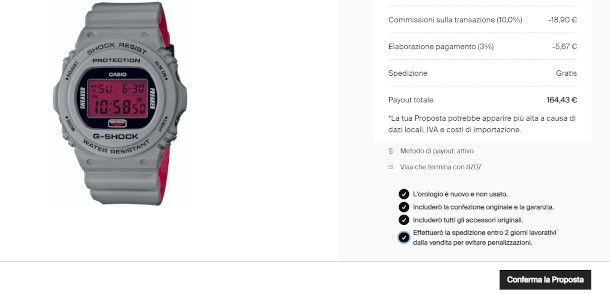
Come dici? Ora che hai appreso il funzionamento di questa piattaforma ti interessa saperne di più anche per quanto riguarda la fase di vendita dei prodotti? Nessun problema, nei prossimi paragrafi ti mostrerò anche come vendere su StockX.
Per quanto riguarda la registrazione, innanzitutto, ti invito a leggere il capitolo dedicato, nel quale illustro come compilare le informazioni utili per essere identificato anche come venditore all’interno del marketplace e poter proseguire negli step successivi. In particolare, è importante aver inserito correttamente sia le informazioni di fatturazione che quelle di payout.
Una volta fatto ciò, se desideri procedere da PC, dopo esserti autenticato sulla piattaforma, premi il pulsante Vendi collocato in alto a destra, leggi l’informativa presente nella schermata successiva e pigia il bottone Accetto situato in basso a destra. A questo punto, inserisci le informazioni relative al prodotto che vuoi mettere in vendita nel relativo modulo di ricerca e clicca sull’articolo corrispondente fra i risultati mostrati in basso.
A seguire, se si tratta di un indumento, seleziona anche la relativa taglia, dopodiché verrai reindirizzato alla scheda del prodotto. Ora, scegli se optare per la modalità Vendi subito (valorizzata di deafult), che aderisce automaticamente all’offerta più alta, o se utilizzare la procedura Fai una proposta cliccando sul relativo pulsante.
Una volta verificato il riepilogo dei costi nell’apposito riquadro di destra, pigia sul pulsante Controlla la vendita (o Controlla la proposta) collocato in basso a destra e, nella schermata che segue, apponi il segno di spunta per confermare le condizioni di vendita dell’oggetto in questione, quindi premi il bottone Conferma la vendita.
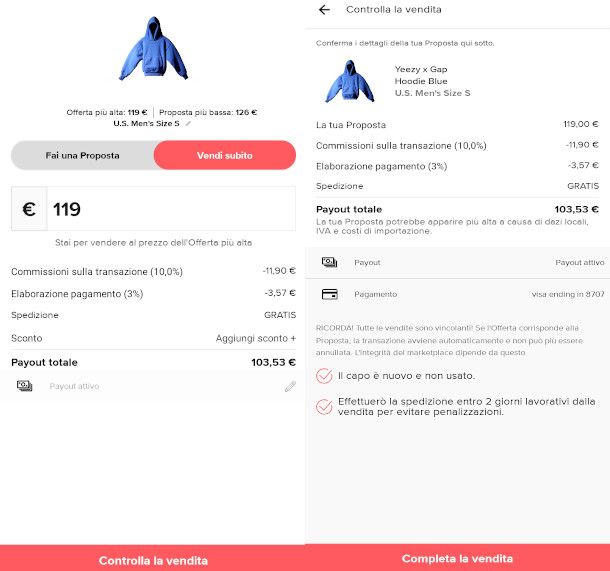
Se, invece, vuoi eseguire la vendita da smartphone o tablet, dopo aver individuato l’oggetto tramite la funzionalità di ricerca integrata nell’app di StockX (il pulsante con la lente d’ingrandimento situato in basso) seleziona l’eventuale misura o caratteristica specifica all’interno della scheda prodotto tramite il menu a tendina situato in alto, quindi premi il pulsante rosso Vendi o proponi collocato in alto a destra.
Seleziona, dunque, la modalità di vendita scegliendo fra le opzioni Vendi subito (alla migliore offerta) o Fai una proposta (compilando il sottostante campo con la cifra desiderata) e pigia il bottone Controlla la vendita. Verifica le informazioni riportate nella schermata di riepilogo, poi fai tap sulle voci relative all’accettazione delle condizioni di vendita situate in basso e, infine, premi il pulsante Completa la vendita.
A partire da questo momento hai dai 2 ai 5 giorni di tempo per eseguire la spedizione al centro di validazione di StockX, a seconda della tipologia dell’articolo (controlla la email che ti è stata contestualmente inviata per verificare questa informazione). Per stampare l’etichetta recati sul menu Account > Vendita > In corso, mentre per quanto riguarda l’imballaggio ti consiglio di seguire le istruzioni contenute in questa sezione del Centro Assistenza di StockX.
A seguire, dovrai portare il pacco nel centro UPS più vicino. Considera che il costo di spedizione, ove previsto, sarà detratto dal totale complessivo. Puoi facilmente recuperare questa informazione nel dettaglio dei costi che ti viene mostrato al momento della conferma di una vendita, o nel riepilogo che ti è stato contestualmente inviato via email.

Autore
Salvatore Aranzulla
Salvatore Aranzulla è il blogger e divulgatore informatico più letto in Italia. Noto per aver scoperto delle vulnerabilità nei siti di Google e Microsoft. Collabora con riviste di informatica e cura la rubrica tecnologica del quotidiano Il Messaggero. È il fondatore di Aranzulla.it, uno dei trenta siti più visitati d'Italia, nel quale risponde con semplicità a migliaia di dubbi di tipo informatico. Ha pubblicato per Mondadori e Mondadori Informatica.